كيفية إصلاح مشاكل نظام iPhone iOS المختلفة باستخدام تطبيقات Dr.Fone؟
نشرت: 2020-06-16أجهزة iPhone هي بالتأكيد رائدة في هذا المجال ، لكنها حتى لا تشوبها شائبة. من الواضح أنه لا يوجد شيء مثالي فكيف يكونون؟ من الأجهزة إلى البرامج ، ستواجه أنواعًا مختلفة من الأخطاء بانتظام إذا كنت من مستخدمي iPhone. انه حقا مزعج يعد تطبيق Dr.Fone أحد هذه الأدوات التي تساعدك على حل المشكلات المتعلقة بجهاز iPhone بخطوات سهلة. لذلك ، ناقشنا هنا كيف يمكنك إصلاح مشاكل نظام iPhone iOS الأكثر شيوعًا باستخدام تطبيق Dr.Fone:
- المشكلة رقم 1 - تم تعليق iPhone على شعار Apple
- حل مشكلة `` iPhone عالق في شعار Apple '' باستخدام تطبيق Dr.Fone
- المشكلة رقم 2 - يستمر iPhone في إعادة التشغيل
- حل مشكلة `` iPhone يستمر في إعادة التشغيل '' باستخدام تطبيق Dr.Fone
- المشكلة رقم 3 - لن يتم تشغيل iPhone
- حل مشكلة `` لن يتم تشغيل iPhone '' باستخدام تطبيق Dr.Fone
- المشكلة رقم 4 - شاشة iPhone السوداء
- حل 'iPhone Black Screen' باستخدام تطبيق Dr.Fone
- خاتمة
المشكلة رقم 1 - تم تعليق iPhone على شعار Apple

هذه هي المشكلة العامة. غالبًا من المحتمل أن تواجه هذه المشكلة. قبل أن نتحدث عن الحل ، دعنا نخبرك بأسبابه الرئيسية.
- مشكلة الترقية: يمكن أن يكون السبب الأول لشاشة iPhone المتوقفة هو فشل ترقية iOS. إذا قمت للتو بترقية هاتفك وحدثت المشكلة بعد ذلك مباشرة ، فقد جاءت المشكلة من هنا.
- محاولة كسر الحماية: هل أجريت مؤخرًا عملية كسر الحماية على هاتفك أو حاول الفني الخاص بك القيام بذلك؟ نعم؟ بعد ذلك ، قد يكون هذا سببًا للصورة المرعبة لشعار Apple.
- الاستعادة من iTunes: يمكن أن يكون الاستعادة من iTunes من أغرب الأسباب التي أدت إلى إصابة شعار Apple على جهاز iPhone الخاص بك. إذا حاولت استعادته من iTunes و iCloud ، فهناك احتمال أن ينتهي بك الأمر مع شاشة شعار Apple عالقة.
- التحديث أو الاستعادة: نقوم بتحديث الهاتف واستعادته بانتظام لإبقائه خاليًا من العيوب ، ولكن في بعض الأحيان تحدث أخطاء في العملية وتتسبب في توقف الشاشة.
موصى به لك: 18 سببًا لماذا الأجهزة اللوحية أفضل من هاتفك الذكي.
حل مشكلة `` iPhone عالق في شعار Apple '' باستخدام تطبيق Dr.Fone
إن حل شاشة iPhone المعلقة بشعار Apple سهل للغاية إذا كنت ستستخدم Dr.Fone - تطبيق إصلاح النظام. أفضل شيء في هذا الحل هو أنك لن تفقد بياناتك. إليك الدليل التفصيلي:
الخطوة 1: قم بتنزيل Dr.Fone- System Repair الذي تم إعداده على جهاز الكمبيوتر الخاص بك.
الخطوة 2: قم بتوصيل جهاز iPhone الخاص بك بكابل USB بجهاز الكمبيوتر الخاص بك وتوجه إلى لوحة القيادة.
الخطوة 3: انقر فوق "إصلاح النظام". سوف نافذة جديدة يطفو على السطح. هنا حدد "إصلاح iOS".

الخطوة 4: الآن ، سترى خيارين ، "الوضع القياسي" و "الوضع المتقدم".

الخطوة 5: اذهب بالوضع القياسي. الآن ، ستظهر نافذة جديدة حيث يمكنك رؤية معلومات طراز iPhone الخاص بك.

الخطوة 6: هنا ، قم بمطابقة البرنامج الثابت المناسب لنظام iOS وقم بتنزيله بالنقر فوق "ابدأ".
الخطوة 7: انتظر بضع ثوان. بمجرد الانتهاء من التنزيل ، سيبدأ تطبيق Dr.Fone في أداء وظيفته.

الخطوة 8: رائع ، لقد انتهيت. بمجرد أن يقوم Dr.Fone بإصلاح المشاكل ، سيتم إعادة تشغيل هاتفك تلقائيًا والآن اختفت شاشة شعار Apple المجمدة المزعجة.
المرجع: لمزيد من البرامج التعليمية التفصيلية ، راجع هذا المقال: هل iPhone الخاص بك عالق على شعار Apple؟ 4 حلول تريد أن تعرفها عاجلاً.
المشكلة رقم 2 - يستمر iPhone في إعادة التشغيل

المشكلة الثانية الأكثر شيوعًا لجهاز iPhone هي أنه يستمر في إعادة تشغيل نفسه. هناك مجموعة من الأسباب لهذا الفعل المحبط لهاتفك. الاحتمالات هي:
- البرامج الضارة: إذا حدث شيء مريب على جهاز iPhone الخاص بك واستمر في إعادة تشغيل نفسه ، فهناك احتمال أن يكون لديه برامج ضارة. ليس من السهل معرفة مصدر هجمات البرامج الضارة.
- تحديث فاشل: عندما يتم تحديث هاتفك ، لا توقف العملية بينهما. عدا ذلك ، قد ينتهي بك الأمر بالعشرات من الأخطاء بما في ذلك إعادة التشغيل التلقائي.
- مشكلة في الأجهزة: قد يكون سبب آخر لمشكلة إعادة التشغيل التلقائي لجهاز iPhone مشكلة في جزء أجهزته. ليس فقط برنامج الهاتف هو الجاني دائمًا. في بعض الأحيان ، لا تستمع مفاتيح الطاقة الخاصة بك إلى الأمر الخاص بك وتستمر في إعادة تشغيل الهاتف.
- برنامج تشغيل غير مستقر: إذا كان أي برنامج تشغيل لهاتفك غير مستقر ، فقد يتسبب ذلك في إعادة تشغيل هاتفك تلقائيًا بشكل متكرر. ومع ذلك ، فإن الاحتمال ضعيف للغاية.
قد ترغب في: أهم 10 نصائح لاكتشاف وإزالة برامج التجسس على الهاتف (برامج التجسس).
حل مشكلة `` iPhone يستمر في إعادة التشغيل '' باستخدام تطبيق Dr.Fone
لا تقلق. Dr.Fone- يحتوي تطبيق إصلاح النظام على حل مثالي لهذا أيضًا. هناك عدد من الحلول الأخرى للتعامل مع هذه المشكلة ، ولكن Dr.Fone هو الحل الأسهل. هنا ، سوف تتعلم الدليل خطوة بخطوة لحل هذه المشكلة.
الخطوة 1: أولاً وقبل كل شيء ، قم بتنزيل تطبيق Dr.Fone-System Repair من موقعه الرسمي على جهاز الكمبيوتر الخاص بك.
الخطوة 2: قم بتوصيل هاتفك بالكمبيوتر وابدأ تشغيل تطبيق Dr.Fone.
الخطوة 3: سترى خيار "إصلاح النظام" على لوحة القيادة. انقر عليه.

الخطوة 4: ستظهر نافذة جديدة. هنا ، سترى خيارين. "الوضع القياسي" والوضع المتقدم ".

الخطوة 5: اذهب مع الأول وستظهر معلومات طراز هاتفك على الشاشة. إذا لم يكن موجودًا ، فهذا يعني أن التطبيق لم يتعرف على هاتفك. لهذا ، يجب عليك تشغيل جهاز iPhone الخاص بك في وضع DFU.
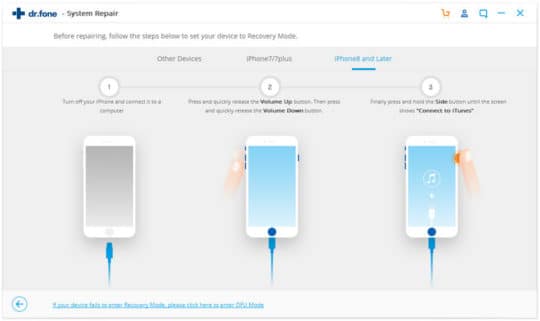
الخطوة 6: بمجرد وجود معلومات الجهاز ، قم بتأكيدها ، وقم بتنزيل البرنامج الثابت الصحيح بالنقر فوق الزر "ابدأ".

الخطوة 7: في غضون دقائق قليلة ، سيتم تنزيله وسيبدأ تطبيق Dr.Fone في إصلاح هاتفك.
الخطوة 8: بعد ذلك ، انقر فوق "الإصلاح الآن" وسيتم حل مشكلتك.


المرجع: لمزيد من البرامج التعليمية التفصيلية ، تحقق من هذه المقالة: جهاز iPhone الخاص بي يحافظ على إعادة التشغيل: كيفية إصلاحه؟
المشكلة رقم 3 - لن يتم تشغيل iPhone

هناك مشكلة مزعجة أخرى قد تواجهها أثناء استخدام iPhone وهي أن هاتفك لا يعمل حتى بعد عدة محاولات. يمكن أن تكون هناك أسباب مختلفة لهذه المشكلة. على سبيل المثال لا الحصر:
- مشكلة في الأجهزة: هل أسقطت iPhone في الماء أو على الأرض مؤخرًا؟ نعم؟ هذا كل شيء. هذا هو سبب عدم تشغيل هاتفك. قد يكون قد تضرر. في هذه الحالة ، ستحتاج إلى فني.
- مشكلة في البرنامج: إذا توقف جهاز iPhone الذي يعمل بسلاسة وأغلق نفسه من اللون الأزرق ، فهذا يعني أنه يعاني من خلل في البرنامج. عادة ، يمكن حل مواطن الخلل في البرامج بسهولة.
- أسباب أخرى: قد يكون التحديث الأخير أو استعادة الهاتف سببًا آخر لعدم استجابة هاتفك. قد يؤدي تنزيل تطبيق جديد أو تغيير إعدادات النظام إلى عدم تشغيل هاتفك.
قد يعجبك أيضًا: كيفية إزالة البيانات من الهاتف الذكي القديم حتى لا يتمكن أحد من استعادتها بعد البيع؟
حل مشكلة `` لن يتم تشغيل iPhone '' باستخدام تطبيق Dr.Fone
إن رؤية هاتفك بالكامل معتم وغير قادر على تشغيله أمر مرعب بالتأكيد ، لكن لا داعي للقلق. يمكنك بسهولة إعادته إلى طبيعته بمساعدة تطبيق Dr.Fone- System Repair. هنا ، قدمنا لك دليلًا تفصيليًا.
الخطوة 1: قم بتنزيل Dr.Fone-System Repair الذي تم إعداده على جهاز الكمبيوتر الخاص بك وقم بتشغيله.
الخطوة 2: بعد ذلك ، قم بتوصيل هاتفك بالكمبيوتر وحدد "إصلاح النظام".

الخطوة 3: الآن ، ستنتقل إلى خيارين ، "الوضع القياسي" و "الوضع المتقدم".

الخطوة 4: حدد الوضع القياسي ، وسترى معلومات طراز iPhone على الشاشة.

الخطوة 5: إذا كانت المعلومات صحيحة ، فانقر فوق "ابدأ" وقم بتنزيل البرنامج الثابت. ومع ذلك ، إذا كانت المعلومات المقدمة غير صحيحة ، فحدد المعلومات ذات الصلة يدويًا.
الخطوة 6: فقط في حالة عدم إظهار معلومات iPhone الخاصة بك ، فهذا يعني أن هاتفك لم يتم اكتشافه بواسطة تطبيق Dr.Fone. لهذا ، عليك القيام بخطوة إضافية واحدة. ضع هاتفك في وضع DFU ثم اتبع التعليمات المطلوبة.

الخطوة 7: بمجرد تنزيل البرنامج الثابت المحدث ، سترى هذه الشاشة.

الخطوة 8: انقر فوق "إصلاح الآن" وبذلك تكون قد انتهيت. في أي وقت من الأوقات ، سيكون جهاز iPhone الذي يعمل لديك في متناول يدك.
المرجع: لمزيد من البرامج التعليمية التفصيلية ، تحقق من هذه المقالة: لن يتم تشغيل iPhone على iOS 12.3؟ - لقد جربت هذا الدليل وحتى فوجئت!
المشكلة رقم 4 - شاشة iPhone السوداء

هذا حقا مزعج. أنت تفعل شيئًا مهمًا ، ومن اللون الأزرق ، يتحول جهاز iPhone الخاص بك إلى اللون الأسود مما يجعلك تفكر في الخطأ الذي حدث. حسنًا ، يمكن أن تكون هناك الأسباب التالية التي تجعل شاشة iPhone سوداء.
- تحديث فاشل أو فاسد: إذا كنت تقوم بتحديث هاتفك ولا يمكن إكمال العملية بشكل كامل بأي حال من الأحوال ، فقد يتسبب ذلك في توقف جهاز iPhone الخاص بك على شاشة الموت السوداء. هذا هو السبب في توخي الحذر أثناء تحديث جهاز iPhone الخاص بك.
- مشكلة الأجهزة: قد يكون السبب الأكثر شيوعًا لشاشة iPhone السوداء هو بعض المشكلات المتعلقة بالأجهزة في الهاتف. مثل ، لقد أسقطت هاتفك للتو أو أصيب بشيء عن طريق الخطأ. يمكن أن تؤدي مشكلات الأجهزة إلى بعض المشكلات الخطيرة ، في بعض الأحيان.
- خلل في البرامج: يمكن أن يكون سبب آخر لشاشة الموت السوداء هذه بسبب مشكلة البرنامج في هاتفك. على سبيل المثال ، يتعطل أحد التطبيقات قيد التشغيل ، أو أنك تستخدم العديد من التطبيقات معًا ، أو أن مساحة هاتفك تنفد. بشكل عام ، المشاكل المتعلقة بالبرمجيات ليست خطيرة ويمكنك حلها ببساطة عن طريق إعادة تشغيل الهاتف. ولكن ، هناك حالات استثنائية ، وهذا هو المكان الذي تحتاج فيه إلى استخدام تطبيق Dr.Fone.
موصى به لك: أشياء يجب وضعها في الاعتبار أثناء فتح AT&T iPhone بأمان.
حل 'iPhone Black Screen' باستخدام تطبيق Dr.Fone
التخلص من شاشة الموت السوداء هذه سهل للغاية. أنت فقط بحاجة إلى تطبيق Dr.Fone. هنا ، قمنا بالتفصيل في الدليل المفصل خطوة بخطوة لتبسيط العملية لك.
الخطوة 1: قم بتنزيل تطبيق Dr.Fone على جهاز الكمبيوتر الخاص بك وقم بتوصيل هاتفك بالكمبيوتر من خلال USB.
الخطوة 2: قم بتشغيل التطبيق وانقر فوق "إصلاح النظام" الذي يمكنك رؤيته على لوحة القيادة.

الخطوة 3: ستنقلك النافذة التالية إلى خيارين ، "الوضع القياسي" و "الوضع المتقدم".

الخطوة 4: حدد الوضع القياسي وسترى تفاصيل هاتفك مثل رقم الطراز في النافذة التالية.
الخطوة 5: إذا لم تره ، فهذا يعني أن تطبيق Dr.Fone لم يكتشف هاتفك. لذلك ، ستحتاج إلى اتباع خطوة إضافية واحدة لوضع الهاتف في وضع DFU.

الخطوة 6: إذا كانت معلومات هاتفك موجودة ، فلا تقلق بشأن الخطوة السابقة. ما عليك سوى مطابقة التفاصيل والنقر فوق "ابدأ".

الخطوة 7: استرخ لبضع دقائق وسيتم تنزيل البرنامج الثابت المناسب لك.
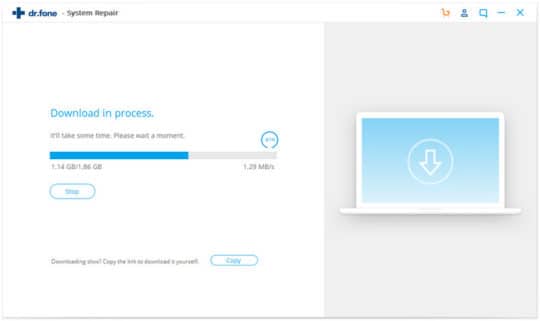
الخطوة 8: بمجرد الانتهاء من التنزيل ، سيبدأ تطبيق Dr.Fone في أداء وظيفته وحل المشكلة بسرعة.
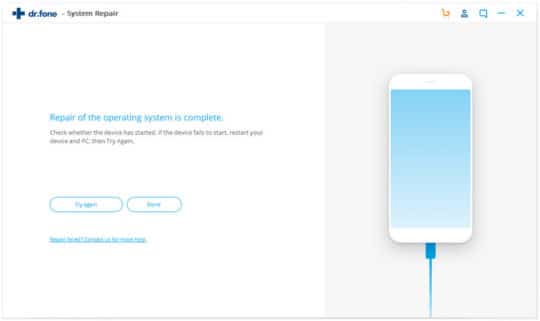
الخطوة 9: رائع ، لقد انتهى الأمر واختفت شاشة الموت السوداء.
المرجع: لمزيد من البرامج التعليمية التفصيلية ، تحقق من هذه المقالة: 2 ~ 3x حل أسرع لإصلاح شاشة iPhone السوداء.
خاتمة
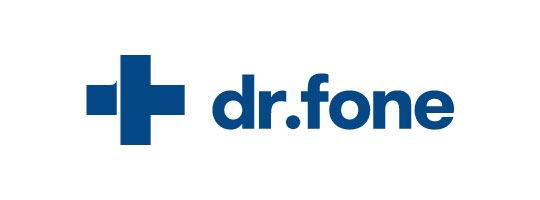
تحتوي أجهزة iPhone على بعض العيوب المزعجة جدًا للمستخدمين ، ولكن طالما أن لديك أدوات يدوية مثل تطبيق Dr.Fone ، فلا شيء يمكن أن يمنعك من الاستمتاع بتجربة تشغيل سلسة لجهاز iPhone. إذا واجه جهاز iPhone الخاص بك مشكلة ، فلا داعي للذعر. ما عليك سوى الرجوع إلى تطبيق Dr.Fone وحل جميع مشكلاتك في غضون بضع دقائق.
